DELL_服务器硬盘掉线后的REBUILD修复操作全过程
如何修复电脑的硬盘数据丢失问题
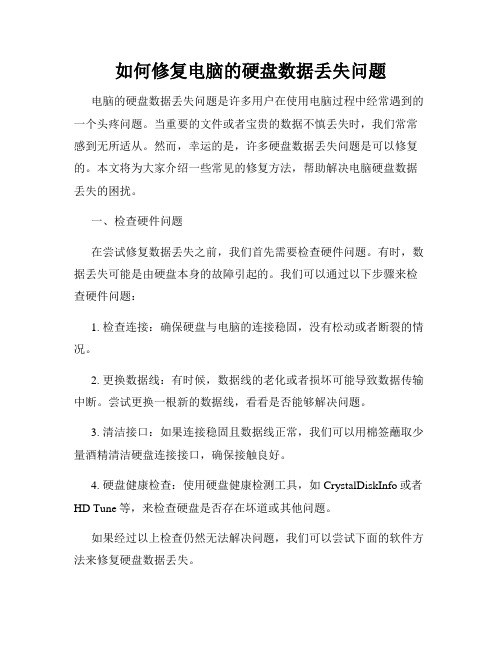
如何修复电脑的硬盘数据丢失问题电脑的硬盘数据丢失问题是许多用户在使用电脑过程中经常遇到的一个头疼问题。
当重要的文件或者宝贵的数据不慎丢失时,我们常常感到无所适从。
然而,幸运的是,许多硬盘数据丢失问题是可以修复的。
本文将为大家介绍一些常见的修复方法,帮助解决电脑硬盘数据丢失的困扰。
一、检查硬件问题在尝试修复数据丢失之前,我们首先需要检查硬件问题。
有时,数据丢失可能是由硬盘本身的故障引起的。
我们可以通过以下步骤来检查硬件问题:1. 检查连接:确保硬盘与电脑的连接稳固,没有松动或者断裂的情况。
2. 更换数据线:有时候,数据线的老化或者损坏可能导致数据传输中断。
尝试更换一根新的数据线,看看是否能够解决问题。
3. 清洁接口:如果连接稳固且数据线正常,我们可以用棉签蘸取少量酒精清洁硬盘连接接口,确保接触良好。
4. 硬盘健康检查:使用硬盘健康检测工具,如CrystalDiskInfo或者HD Tune等,来检查硬盘是否存在坏道或其他问题。
如果经过以上检查仍然无法解决问题,我们可以尝试下面的软件方法来修复硬盘数据丢失。
二、使用数据恢复软件1. Recuva:Recuva是一款功能强大且免费的数据恢复软件。
它可以帮助我们找回因误操作、删除或格式化而丢失的文件。
下载并安装Recuva后,按照软件提示进行操作即可恢复丢失的数据。
2. EaseUS Data Recovery Wizard:EaseUS Data Recovery Wizard是另一款备受好评的数据恢复软件。
它可以帮助我们从各种存储设备中恢复丢失的数据,包括硬盘、闪存驱动器、SD卡等。
该软件提供了简单易用的界面和全面的数据恢复功能。
3. DiskGenius:DiskGenius是一款功能强大的磁盘管理和数据恢复工具。
除了恢复丢失的数据外,它还可以帮助我们修复分区表、修复损坏的文件系统等。
DiskGenius的操作相对复杂一些,但它提供了更多高级的恢复和修复选项。
RAID恢复软件Raid Reconstructor 使用介绍教程文件

RAID恢复软件Raid Reconstructor 使用介绍发布时间:2010-11-3 9:49:46 来源:互联网虽然复杂的RAID 系统有着特定的结构保护你的数据,但由于误操作和硬件故障引起的数据丢失还是频繁地发生。
大多数RAID用户看重的就是RAID的容错功能,然而很多误导宣传也使用户误以为RAID 是不容易出故障或出现故障时RAID本身有处理容错的应变机制,所以没有认真地作备份,因而忽视了RAID潜在危险,所以每当RAID故障时都是一场大的灾难。
RAID 系统在出现故障是如果处理得当,在大多数情况下数据都是可以恢复的。
在这里向大家介绍一种RAID 的数据恢复方法。
为此我先介绍两个非常好用的工具软件,它们是Runtime Software公司的Getdataback 和RaidReconstructor, 其中Getdataback 用于恢复数据,Raid Reconstructor 用于恢复Raid 5的磁盘阵列。
下面我就向大家介绍一种恢复Raid 5 磁盘阵列的数据的方法。
我们以一个只有3 块硬盘的Raid 5阵列为例。
下面是Raid Reconstructor 的用户界面:Runtime 的RAID Reconstructor 帮助我们从损坏的RAID 5 阵列中恢复数据. 即使我们不知道RAID 参数,比如磁盘次序, 块大小和旋转方向, RAID Reconstructor 能自动分析和确定正确的值,然后使我们能够重新构造一个RAID 镜像文件或物理驱动器的拷贝。
一旦我们建立了一个镜像文件,就可以使用Runtime 的GetDataBack或其它数据恢复软件进行处理. 如果我们把这个镜像建立在一个物理驱动器上, 我们既可以用数据恢复软件处理它,也有可能直接从它上面启动系统。
因为RAID 5 冗余性, 如果原阵列里的磁盘数为N ,RAID Reconstructor 通过N-1 个磁盘也能重新计算出原来的数据。
DELL PowerEdge服务器如何更换RAID上出现故障的硬盘驱动器

DELL Perc S100/S110/S300:如何更换软件 RAID 上出现故障的硬盘驱动器本文说明如何更换Perc S100 卡中的故障磁盘。
作为提醒,Perc S100 卡是一种RAID 解决方案,仅与Windows 服务器软件兼容。
此卡与Vmware Esx 或Linux 不兼容。
重要信息:此过程仅适用于更换出现故障的硬盘驱动器(故障状态)以开始重建。
注意: Dell 建议您对数据进行完整备份,以便在您的 RAID 上执行操作。
步骤启动服务器时(在启动操作系统之前),按Ctrl 和R 按钮可访问PercS100/S110/S300 的BIOS。
在使用Perc S100/S110/S300 更改服务器中的磁盘时,新硬盘将显示在stauts "NO RAID" 中此光盘无法作为RAID 的一部分被识别。
在板上,Perc S100/S110/S300 应用特定签名。
要将其集成到RAID 中,我们将擦除签名。
要在RAID 中集成此磁盘,您必须按如下所示操作:向下滚动到选项:删除虚拟磁盘,然后按enter键。
选择NonRAID中的磁盘(在本例中为:1-NonRAID)按Insert键以选择磁盘1。
按enter键,您将看到以下屏幕:按C键确认。
(驱动器将进入Ready (就绪)。
)我们将此磁盘移至备份(热备用)。
向下滚动以管理全局热备用,然后按enter键。
选择分配全局热备用,然后将密钥移植:选择我们刚刚通过就绪状态的驱动器,然后按下Insert key:然后按enter键进行确认。
按m键返回到主菜单。
RAID 由软件管理,重建将不会启动等待服务器重启。
某公司Dell服务器raid5阵列数据丢失恢复成功案例

某公司Dell服务器raid5阵列数据丢失恢复成功案例
服务器基础配置:
北京某公司的一台dell r730xd型号服务器,配备了14块硬盘组成了raid5磁盘阵列,单块硬盘容量为4TB,其中包括2块热备盘,服务器操作系统为Windows server 2012r2.。
服务故障情况介绍:
由于机房突然意外断电,重新通电后服务器无法正常使用,管理员进行了重启操作后故障还是没有解决,查看管理界面发现有3块硬盘状态为离线。
于是管理员将硬盘进行了重新上线操作,但服务器依然不可用,所有硬盘离线,raid信息丢失。
于是管理员进行服务器层面的数据恢复操作。
服务器数据恢复过程:
工程师前往客户现场,首先了解了客户服务器的故障情况,随后指导客户管理员将服务器关机、断电、将所以硬盘按照一定规则编号后从服务器上取出,妥善包装后带至数据恢复中心,连接到数据恢复专用服务器上进行镜像备份。
备份完成后将所有硬盘归还客户,使用镜像数据进行数据恢复分析。
使用数据恢复工具对每块硬盘的底层扇区进行逐一分析,最终确认了这组raid阵列的硬盘盘序、校验方式、条带大小、条带顺序等基本信息,分析到这些信息后就可以进行raid阵列虚拟重组了。
数据恢复工程师使用数据恢复工具对raid阵列进行了虚拟重组,在重组后的阵列中提取数据并进行数据验证。
通过对恢复数据的验证初步判定数据恢复完整。
数据恢复结果验证:
由客户的服务器管理员亲自对恢复的数据进行验证,经过验证,管理员确认恢复的数据完整、正确,确认本次数据恢复成功。
数据恢复结果移交:
由客户重新搭建一组raid5磁盘阵列,工程师配合将恢复出的数据迁移回客户服务器上。
本次数据恢复成功。
如何修复电脑硬盘错误

如何修复电脑硬盘错误电脑硬盘是存储用户数据的关键部件之一,然而,由于各种原因,硬盘可能会出现错误。
本文将介绍几种修复电脑硬盘错误的方法,帮助用户解决这一问题。
一、备份数据在进行硬盘错误修复之前,首先应该备份硬盘中重要的数据。
由于操作失误或者修复过程中出现其他问题可能会导致数据丢失,因此备份是必不可少的。
可以使用外部存储设备、云存储等方式进行数据备份。
二、使用系统工具修复硬盘错误大多数操作系统都提供了内置的工具来检查和修复硬盘错误。
以下是几种常见操作系统的硬盘修复方法:1. Windows系统1.1 打开“我的电脑”,找到需要修复的硬盘,右键点击属性。
1.2 在“工具”选项卡下,点击“错误检查”,可以选择“自动修复文件系统错误”和“扫描并尝试恢复磁盘上的坏扇区”。
1.3 点击“开始”按钮,系统会自动检查并修复错误。
2. macOS系统2.1 打开“应用程序”,找到“实用工具”文件夹中的“磁盘工具”。
2.2 选择需要修复的硬盘,在工具栏中点击“首选项”,选择“显示所有设备”。
2.3 点击“首选项”中的“恢复”选项卡,在“首选修复方式”下选择“修复磁盘”。
2.4 点击“修复磁盘”按钮,系统会进行错误修复。
三、使用命令行工具进行修复除了系统提供的图形界面工具,还可以使用命令行工具来修复硬盘错误。
以下是几种常用的命令行工具:1. Windows系统1.1 打开命令提示符。
1.2 输入以下命令进行修复:```chkdsk /f D:```其中,D:为需要修复的硬盘的盘符。
2. macOS系统2.1 打开终端。
2.2 输入以下命令进行修复:```diskutil verifyVolume /Volumes/Volume_name```其中,Volume_name为需要修复的硬盘的名称。
四、使用第三方工具进行修复硬盘错误除了系统自带的工具,还有一些第三方工具可以帮助修复硬盘错误。
以下是几种常见的第三方工具:1. DiskGenius这是一款功能强大的硬盘管理工具,可以帮助用户检查和修复硬盘错误,同时还具备数据恢复功能。
DELL POWEREDGE R510 RAID恢复与常见问题解决
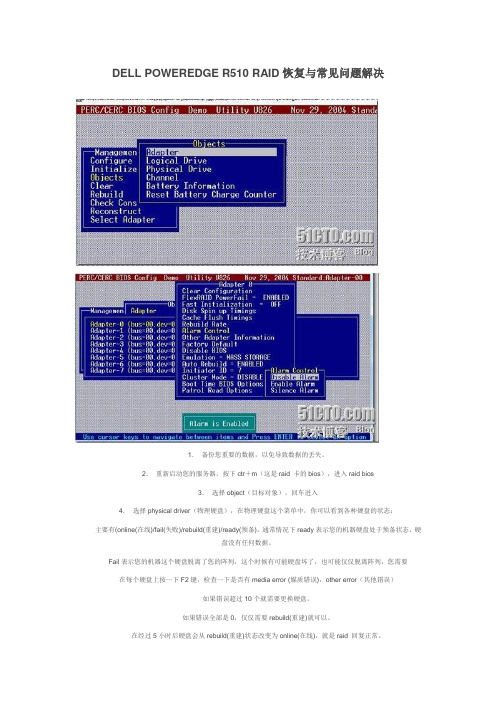
DELL POWEREDGE R510 RAID恢复与常见问题解决1.备份您重要的数据,以免导致数据的丢失。
2.重新启动您的服务器,按下ctr+m(这是raid 卡的bios),进入raid bios3.选择object(目标对象),回车进入4.选择physical driver(物理硬盘),在物理硬盘这个菜单中,你可以看到各种硬盘的状态:主要有(online(在线)/fail(失败)/rebuild(重建)/ready(预备)。
通常情况下ready表示您的机器硬盘处于预备状态,硬盘没有任何数据。
Fail表示您的机器这个硬盘脱离了您的阵列,这个时候有可能硬盘坏了,也可能仅仅脱离阵列,您需要在每个硬盘上按一下F2键,检查一下是否有media error (媒质错误),other error(其他错误)如果错误超过10个就需要更换硬盘。
如果错误全部是0,仅仅需要rebuild(重建)就可以。
在经过5小时后硬盘会从rebuild(重建)状态改变为online(在线),就是raid 回复正常。
有关RAID的常见问题1. 为什么硬盘会掉线?SCSI的通讯采用的是并行总线技术,当SCSI链路中出现冲突,设备故障或通讯干扰,就会造成总线无法释放,在此期间SCSI控制器可能无法正确识别到某些磁盘的状态,因此会将这些磁盘置为离线状态。
SCSI控制器会尝试通过总线的复位来释放总线。
SCSI链路中的任何一个设备的故障都会造成SCSI总线通信故障,它包括下面这些部件:l SCSI线缆l 硬盘背板l 硬盘l SCSI控制器或RAID卡l 有缺陷的SCSI设备固件l SCSI终结器l EMM卡2. 为什么诊断工具可以发现硬盘故障,而硬盘本身却没有报警?硬盘在工作一段时间后,可能因各种原因会产生一些介质错误,但硬盘厂商对这些介质错误都有设定一个报警阀值,当硬盘的介质错误超过预设的报警阀值,硬盘firmware将触发报警,并反映到硬盘报警灯,但有时硬盘虽然产生了介质错误,但这些错误并没达到报警预设阀值,所以硬盘报警灯可能会没有提示。
DELL RAID下添加硬盘或更换硬盘

DELL RAID下不识别新添加硬盘或更换硬盘
一台dell r710 使用perc 6/i控制卡,坏了一个硬盘,要给一个服务器更换新硬盘,有时因为硬盘里面有RAID信息所以会不识别硬盘。
开启服务器按“Ctrl+R”进入RAID设置
(原有硬盘出现MISSING)
按“Crtl+n”看是否有添加的那块硬盘是不是在State栏显示为Foreign
按F2配置,出现
(不能选择做任何修改及配置)
如果是择按“Crtl+p”回到VD Mgmt页面
在PERC 6/I 上按“F2”键,选择Foreign Config 再选择Clear
(备注:因为是新硬盘,还未处于哪个状态,如果默认可能是新硬盘,所有必须清除配置)
出现对话框选择yes
硬盘就在下面显示出来
按“Ctrl+n”看到硬盘已经从Foreign状态变成Ready状态可以使用了
但还不能自动新加入原有的radi 1虚拟盘上
继续按F2出现右键,选中make global HS转换成热备状态,热备的作用是哪个阵列的硬盘有问题,他会自动加入哪个阵列的虚拟盘上
这时这个硬盘会自动加入阵列开始修复阵列rebuild。
使用 Dell Server Administrator Rebulid (修复)硬盘
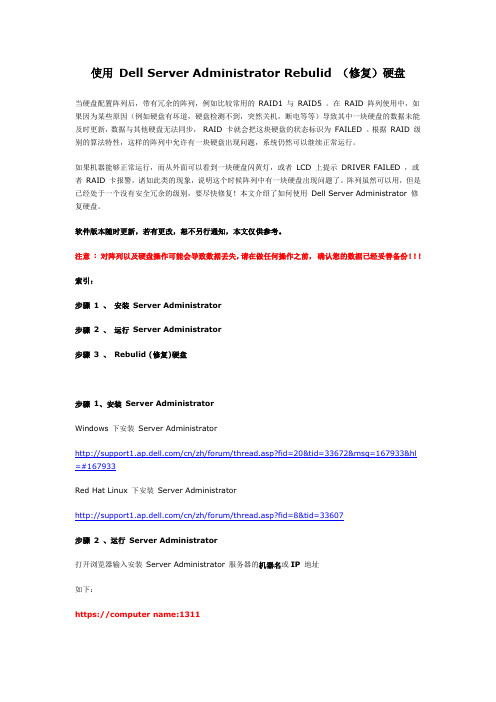
使用Dell Server Administrator Rebulid (修复)硬盘当硬盘配置阵列后,带有冗余的阵列,例如比较常用的RAID1 与RAID5 。
在RAID 阵列使用中,如果因为某些原因(例如硬盘有坏道,硬盘检测不到,突然关机,断电等等)导致其中一块硬盘的数据未能及时更新,数据与其他硬盘无法同步,RAID 卡就会把这块硬盘的状态标识为FAILED 。
根据RAID 级别的算法特性,这样的阵列中允许有一块硬盘出现问题,系统仍然可以继续正常运行。
如果机器能够正常运行,而从外面可以看到一块硬盘闪黄灯,或者LCD 上提示DRIVER FAILED ,或者RAID 卡报警,诸如此类的现象,说明这个时候阵列中有一块硬盘出现问题了。
阵列虽然可以用,但是已经处于一个没有安全冗余的级别,要尽快修复!本文介绍了如何使用Dell Server Administrator 修复硬盘。
软件版本随时更新,若有更改,恕不另行通知,本文仅供参考。
注意: 对阵列以及硬盘操作可能会导致数据丢失,请在做任何操作之前,确认您的数据已经妥善备份!!!索引:步骤 1 、安装Server Administrator步骤 2 、运行Server Administrator步骤 3 、Rebulid (修复)硬盘步骤1、安装Server AdministratorWindows 下安装Server Administrator/cn/zh/forum/thread.asp?fid=20&tid=33672&msg=167933&hl =#167933Red Hat Linux 下安装Server Administrator/cn/zh/forum/thread.asp?fid=8&tid=33607步骤 2 、运行Server Administrator打开浏览器输入安装Server Administrator 服务器的机器名或IP 地址如下:https://computer name:1311步骤 3 、Rebulid(修复) 硬盘1 、运行Server Administrator 后,点击Storage 继续2 、选择阵列卡控制器,点击继续3 、选择通道,点击继续4 、点击Backplane 继续5 .选择Array Disks 继续6 、Array disk 的状态有三种,Online ,Ready ,Failed7 .选择Failed 状态的Disk 的下拉框的Rebulid ,进行硬盘Rebulid8 、点击Execute 执行Rebulid 操作9 、Failed 的Disk 的硬盘从Failed 状态变成Rebuilding ,Rebulid 正在进行中10 .在Execute 的后面,可以看到Rebulid 的进度11 、点击Refresh 可以刷新Rebulid 进度,当进度到100 %时Rebulid 就完成了至此,使用Dell Server Administrator Rebulid 硬盘顺利完成。
DELL服务器_R410_RAID配置
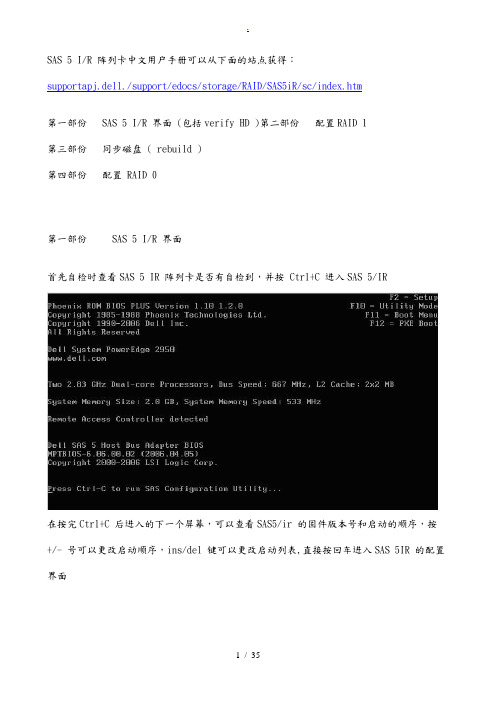
SAS 5 I/R 阵列卡中文用户手册可以从下面的站点获得:supportapj.dell./support/edocs/storage/RAID/SAS5iR/sc/index.htm第一部份 SAS 5 I/R 界面 (包括verify HD )第二部份配置RAID 1第三部份同步磁盘 ( rebuild )第四部份配置 RAID 0第一部份 SAS 5 I/R 界面首先自检时查看SAS 5 IR 阵列卡是否有自检到,并按 Ctrl+C 进入SAS 5/IR在按完Ctrl+C 后进入的下一个屏幕,可以查看SAS5/ir 的固件版本号和启动的顺序,按+/- 号可以更改启动顺序,ins/del 键可以更改启动列表,直接按回车进入SAS 5IR 的配置界面在这个SAS5 I/R 的界面中可以查看/设置 RAID (RAID Properties ) 查看/设置 SAS 拓朴 ( SAS Topology )或是查看/设置适配卡的高级属性 (Advanced Adapter Properties )先查看 SAS 的拓朴,在这里面可以查看到SAS 5 I/R 阵列卡中一共插了三块硬盘按Alt+D 可以查看设备的具体属性(包括对此块硬盘进行 Verify !)主界面的查看/设置适配卡的高级属性 (Advanced Adapter Properties ) 在Advanced Adapter Properties 中有以下这里面有一项 PHY 属性很重要,就是 Discovery Status 它可以显示一些SAS 链路/协议上的一些问题第二部份配置RAID 1在主界面选择 RAID Properties 进行阵列卡配置在RAID 配置界面中有三个选择项查看已经存在的阵列配置(此选项只有在已经存在阵列配置的情况下才出会现)通常在第一次配置阵列时,只会出现下面两项创建 IM (镜像) 卷 (做RAID 1 ) (最多只允许两块硬盘做RAID1)创建IS ( 条带)卷(做RAID 0 )(最少2块,最多4块硬盘做RAID0)创建RAID 1 (选择 Create IM Volume )将光标移动到第一块硬盘的RAID Disk 栏上,按空格键选中这块磁盘,这时驱动器状态变成 Primary (主盘)Drive Status 有以下几种:具体说明可以查最上面的用户手册然后将光标移动到第二块磁盘的 RAID Disk 处,按空格选中这时会出现一个警告提示,大意是如果继续将这块硬盘加入阵列中,这块盘上原先的数据将会被抹除,按C 后,可以成功的创建RAID 1系统会自动提示是否需要保存RAID 的配置,选择保存退出再按F3 确认后就可以成功的创建RAID 1了。
DELL硬盘RAID上线恢复

DELL服务器硬盘报警,查看并恢复硬盘状态
1、开机自检提示Ctrl+R时,按键盘Ctrl+R今日raid界面,进入raid界面后,按CTRL+N,跳
到pd mgmt下查看:一般未配置成raid模式是ready状态,配置成raid模式是online 状态,掉线分为offline和foreign状态
2、如果是foreign状态,需要按CTRL+P回到主界面,将光标调到最上面一行,选择foreign
config回车,会出现import和clear的选项,选择import导入即可
3、如果是offline的状态,可以尝试直接将光标调到该硬盘上,按F2,选择force online的
操作,将其上线
4、将硬盘上线后,重启服务器查看是否还有硬盘报警。
5、通过DELL反馈,以上2中使硬盘重新上线的操作,是不会导致硬盘数据丢失的。
DELL T620服务器硬盘坏更换硬盘做RAID同步
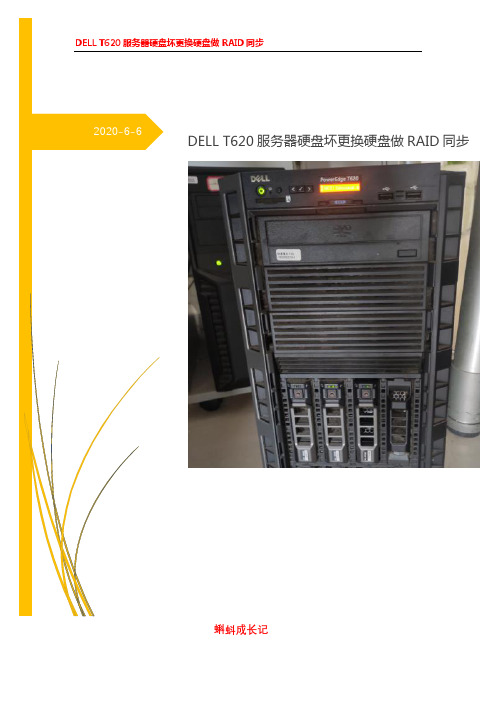
DELL T620服务器硬盘坏更换硬盘做RAID同步2020-6-6DELL T620服务器硬盘坏更换硬盘做RAID同步蝌蚪成长记DELL T620服务器硬盘坏,更换硬盘做RAID同步一、查看服务器状态DELL T620服务器如下图所示:第一块硬盘,和第三块硬盘一直闪黄灯两块硬盘,现在已经闪黄灯,但是客户系统还是可以进的去,说明现在至少两块硬盘还是可以正常工作的,但是很快两块硬盘都可以出问题。
现在买了两块硬盘,准备给客户更换。
二、进入RAID界面查看硬盘状态将电脑关机,重新进入系统按Ctrl+R,进入RAID卡界面。
进入服务器的RAID界面,可以看到客户做的是RAID5,现在RAID中,只能看到Physical Disks:2。
只能看到两块硬盘了。
第三块硬盘已经Missing丢失了。
在Foreign View,外部硬盘界面,可以看到那块有问题的硬盘。
可以看到其实第一块硬盘,虽说是online,但是还是有Error。
说明这一块也有问题。
三、更换新硬盘将第三块硬盘,拨出。
重新服务器,进入RAID卡界面,查看RAID中的硬盘是否还是两块,如果是,说明就是第三块硬盘坏了。
四、将新硬盘更改为RAID盘,做的热备份盘将服务器关机,将新的硬盘直接插入服务器。
新硬盘插入服务器后,进入RAID界面,进行新硬盘重构。
可以看到第三块硬盘,显示为Non-RAID选中PERC H310 RAID卡,按F2,然后选择Convert to RAID Capable,转换为支持raid。
选中这块新的硬盘,然后点击ok。
可以看到这块硬盘状态是Ready状态。
在PD Mgmt中,查看刚换上去的硬盘状态是Ready。
选择刚换上去的第三块新的硬盘,然后按F2,选择Make Global HS。
将刚换上去的这块硬盘,设置为全局热备盘。
然后再看状态,发现自动顶到RAID5中了,正在rebuildiing。
如下状态正在同步。
dell服务器故障修复
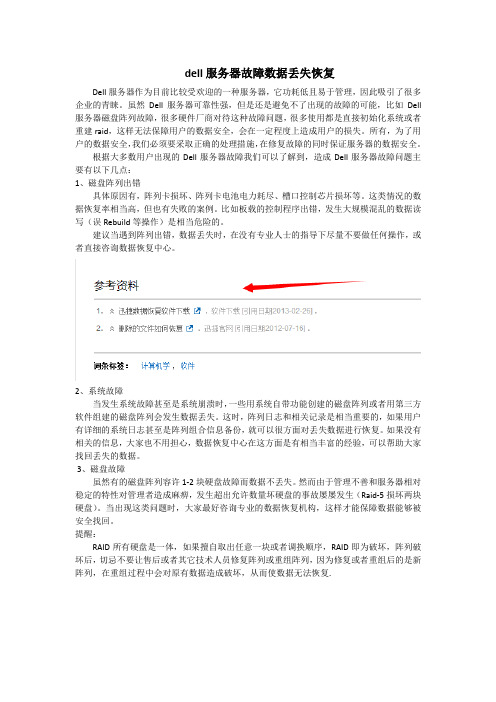
dell服务器故障数据丢失恢复Dell服务器作为目前比较受欢迎的一种服务器,它功耗低且易于管理,因此吸引了很多企业的青睐。
虽然Dell服务器可靠性强,但是还是避免不了出现的故障的可能,比如Dell 服务器磁盘阵列故障,很多硬件厂商对待这种故障问题,很多使用都是直接初始化系统或者重建raid,这样无法保障用户的数据安全,会在一定程度上造成用户的损失。
所有,为了用户的数据安全,我们必须要采取正确的处理措施,在修复故障的同时保证服务器的数据安全。
根据大多数用户出现的Dell服务器故障我们可以了解到,造成Dell服务器故障问题主要有以下几点:1、磁盘阵列出错具体原因有,阵列卡损坏、阵列卡电池电力耗尽、槽口控制芯片损坏等。
这类情况的数据恢复率相当高,但也有失败的案例。
比如板载的控制程序出错,发生大规模混乱的数据读写(误Rebuild等操作)是相当危险的。
建议当遇到阵列出错,数据丢失时,在没有专业人士的指导下尽量不要做任何操作,或者直接咨询数据恢复中心。
2、系统故障当发生系统故障甚至是系统崩溃时,一些用系统自带功能创建的磁盘阵列或者用第三方软件组建的磁盘阵列会发生数据丢失。
这时,阵列日志和相关记录是相当重要的,如果用户有详细的系统日志甚至是阵列组合信息备份,就可以很方面对丢失数据进行恢复。
如果没有相关的信息,大家也不用担心,数据恢复中心在这方面是有相当丰富的经验,可以帮助大家找回丢失的数据。
3、磁盘故障虽然有的磁盘阵列容许1-2块硬盘故障而数据不丢失。
然而由于管理不善和服务器相对稳定的特性对管理者造成麻痹,发生超出允许数量坏硬盘的事故屡屡发生(Raid-5损坏两块硬盘)。
当出现这类问题时,大家最好咨询专业的数据恢复机构,这样才能保障数据能够被安全找回。
提醒:RAID所有硬盘是一体,如果擅自取出任意一块或者调换顺序,RAID即为破坏,阵列破坏后,切忌不要让售后或者其它技术人员修复阵列或重组阵列,因为修复或者重组后的是新阵列,在重组过程中会对原有数据造成破坏,从而使数据无法恢复.。
硬盘修复方法
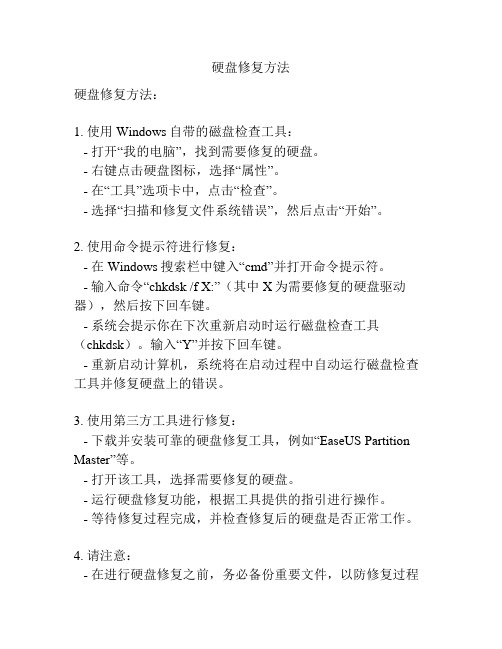
硬盘修复方法
硬盘修复方法:
1. 使用Windows自带的磁盘检查工具:
- 打开“我的电脑”,找到需要修复的硬盘。
- 右键点击硬盘图标,选择“属性”。
- 在“工具”选项卡中,点击“检查”。
- 选择“扫描和修复文件系统错误”,然后点击“开始”。
2. 使用命令提示符进行修复:
- 在Windows搜索栏中键入“cmd”并打开命令提示符。
- 输入命令“chkdsk /f X:”(其中X为需要修复的硬盘驱动器),然后按下回车键。
- 系统会提示你在下次重新启动时运行磁盘检查工具(chkdsk)。
输入“Y”并按下回车键。
- 重新启动计算机,系统将在启动过程中自动运行磁盘检查工具并修复硬盘上的错误。
3. 使用第三方工具进行修复:
- 下载并安装可靠的硬盘修复工具,例如“EaseUS Partition Master”等。
- 打开该工具,选择需要修复的硬盘。
- 运行硬盘修复功能,根据工具提供的指引进行操作。
- 等待修复过程完成,并检查修复后的硬盘是否正常工作。
4. 请注意:
- 在进行硬盘修复之前,务必备份重要文件,以防修复过程
中数据丢失。
- 如果硬盘有严重物理损坏的迹象,例如奇怪的噪音或无法被识别,建议送修专业数据恢复服务中心进行处理。
- 修复硬盘时可能需要相当长的时间,取决于硬盘大小和损坏程度,请耐心等待修复过程完成。
- 在修复过程中,最好不要进行其他任务,以免影响修复速度和结果。
服务器硬盘数据恢复方法

服务器硬盘数据恢复方法服务器硬盘数据恢复是一个复杂的过程,涉及不同的恢复场景和技术手段,以下是服务器硬盘数据恢复常用方法:1、逻辑层恢复误删除/格式化恢复:如果是因为误删除文件、误格式化分区等原因造成的数据丢失,可以使用专业的数据恢复软件,如RStudio、EaseUS Data Recovery Wizard Server等,扫描硬盘并尝试恢复丢失的文件和分区表。
文件系统损坏恢复:对于文件系统损坏导致的数据丢失,可以通过检查和修复文件系统,或者通过数据恢复软件扫描硬盘底层扇区查找数据。
2、RAID阵列恢复RAID重组:对于RAID级别的服务器硬盘,数据丢失可能源于RAID阵列的故障。
这时需要根据RAID级别、硬盘顺序、块大小、奇偶校验等信息,通过专业RAID恢复工具虚拟重组RAID阵列,然后进行数据提取。
硬盘离线处理:当RAID阵列中有硬盘离线或损坏时,需要先将可用硬盘做镜像备份,然后在镜像上进行RAID恢复操作,避免对原始硬盘造成进一步损害。
3、硬件故障恢复硬盘物理故障:如硬盘电机故障、磁头损坏、电路板故障等物理损坏,需要在洁净环境下开盘更换相应部件,然后通过专业设备进行数据读取和恢复。
硬盘坏道:针对硬盘出现坏道的情况,可通过专业软件跳过坏道区域,尽可能地挽救周围完好扇区的数据。
4、镜像备份与恢复硬盘镜像:在正式进行数据恢复操作之前,首先将有问题的硬盘制作成镜像,这样可以在不影响原始数据的情况下进行恢复操作,同时也便于后续处理。
5、专家服务与专业工具对于复杂的服务器数据恢复任务,特别是涉及大量数据和高级别的RAID阵列,通常需要求助于专业的数据恢复服务提供商。
他们拥有先进的硬件设施和专业技术团队,能够进行深层次的硬盘检测、数据提取和修复工作。
6、持续监控与预警在数据丢失前,有效的硬盘健康管理与实时监控非常重要,及时发现硬盘的早期故障迹象并采取预防措施,可降低数据丢失的风险。
服务器硬盘数据恢复是一项技术性强、风险高的工作,应当遵循“先备份、后操作”的原则,尽量避免在数据恢复过程中对原有数据造成进一步破坏。
DELL_服务器硬盘掉线后的REBUILD修复操作全过程

DELL_服务器硬盘掉线后的REBUILD修复操作全过程DELL 服务器硬盘掉线后的REBUILD修复操作全过程注意:对阵列以及硬盘操作可能会导致数据丢失,请在做任何操作之前,确认您的数据已经妥善备份LSI BIOS界面下如何做硬盘修复当硬盘配置阵列后,带有冗余的阵列,例如比较常用的RAID1与RAID5。
在RAID阵列使用中,如果因为某些原因(例如硬盘有坏道,硬盘检测不到,突然关机,断电等等)导致其中一块硬盘的数据未能及时更新,数据与其他硬盘无法同步,RAID卡就会把这块硬盘的状态标识为FAILED。
根据RAID级别的算法特性,这样的阵列中允许有一块硬盘出现问题,系统仍然可以继续正常运行。
如果机器能够正常运行,而从外面可以看到一块硬盘闪黄灯,或者LCD上提示DRIVER FAILED,或者RAID 卡报警,诸如此类的现象,说明这个时候阵列中有一块硬盘出现问题了。
阵列虽然可以用,但是已经处于一个没有安全冗余的级别,要尽快修复!注意:发现有硬盘状态不正常时,请尽可能先将重要数据妥善备份修复可以在系统下安装的Array Manager下进行,会有文档专门介绍,这里着重说明如何在LSI RAID BIOS 中进行硬盘的修复。
在硬盘修复中不需要用到的菜单功能将不着重介绍。
1、进入LSI RAID BIOS。
在机器开机自检过程中按CTRL+M进入。
可以看到界面如下图:2、为了保险起见,请先确认RAID级别,Objects-Logical Driver,选择要操作的逻辑驱动器,选择View/Update Parameters。
在弹出的菜单中,需要注意下列几项(建议将上图中红圈内所有的信息记录下来!)#RAID=:RAID级别#Size=:容量#Stripes=:相连接的物理阵列中的磁条(物理驱动器)数量#Stripe Size=:条带大小需要特别注意的是#State=:逻辑驱动器状态。
分别为OPTIMAL、DEGRADED、OFFLINEOPTIMAL是指逻辑驱动器状态正常,如果一个逻辑驱动器State =OPTIMAL,如上图,说明这个逻辑驱动器状态正常,不需要修复或者已经修复成功。
脱硫DELL服务器数据恢复技术要求

二期脱硫DELL服务器数据恢复技术要求
1、班组对服务器进行了初步检查,发现服务器磁盘阵列的两块硬盘掉线,无法启动系统,在启动之前发出逻辑磁盘错误的报警,怀疑磁盘阵列中两块硬盘故障,或许服务器磁盘阵列卡也有故障。
2、检测服务器电源、主板、磁盘阵列卡以及其他附属设备,看是否有硬件故障。
3、为成功重建磁盘阵列,将三块原服务器硬盘进行更换,更换工作要与班组进行协商沟通。
4、重建磁盘阵列raid5,恢复电脑系统,恢复已修复的逻辑盘中的数据。
5、鉴于此服务器里面数据的重要性,本次修理故障需要对服务器硬盘进行数据恢复,要求100%提取数据,通过本次修理后,服务器上原有软件可以正常运行。
检修部热控三班
2019.05.14。
dell T110 II raid1配置说明和故障处理办法
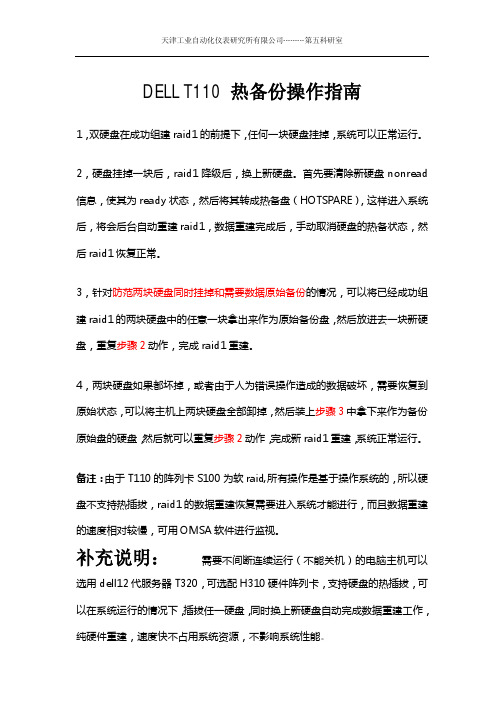
天津工业自动化仪表研究所有限公司---------第五科研室
DELL T110 热备份操作指南
1,双硬盘在成功组建raid1的前提下,任何一块硬盘挂掉,系统可以正常运行。
2,硬盘挂掉一块后,raid1降级后,换上新硬盘。
首先要清除新硬盘nonread 信息,使其为ready状态,然后将其转成热备盘(HOTSPARE),这样进入系统后,将会后台自动重建raid1,数据重建完成后,手动取消硬盘的热备状态,然后raid1恢复正常。
3,针对防范两块硬盘同时挂掉和需要数据原始备份的情况,可以将已经成功组建raid1的两块硬盘中的任意一块拿出来作为原始备份盘,然后放进去一块新硬盘,重复步骤2动作,完成raid1重建。
4,两块硬盘如果都坏掉,或者由于人为错误操作造成的数据破坏,需要恢复到原始状态,可以将主机上两块硬盘全部卸掉,然后装上步骤3中拿下来作为备份原始盘的硬盘,然后就可以重复步骤2动作,完成新raid1重建,系统正常运行。
备注:由于T110的阵列卡S100为软raid,所有操作是基于操作系统的,所以硬盘不支持热插拔,raid1的数据重建恢复需要进入系统才能进行,而且数据重建的速度相对较慢,可用OMSA软件进行监视。
补充说明:需要不间断连续运行(不能关机)的电脑主机可以选用dell12代服务器T320,可选配H310硬件阵列卡,支持硬盘的热插拔,可以在系统运行的情况下,插拔任一硬盘,同时换上新硬盘自动完成数据重建工作,纯硬件重建,速度快不占用系统资源,不影响系统性能。
- 1、下载文档前请自行甄别文档内容的完整性,平台不提供额外的编辑、内容补充、找答案等附加服务。
- 2、"仅部分预览"的文档,不可在线预览部分如存在完整性等问题,可反馈申请退款(可完整预览的文档不适用该条件!)。
- 3、如文档侵犯您的权益,请联系客服反馈,我们会尽快为您处理(人工客服工作时间:9:00-18:30)。
DELL 服务器硬盘掉线后的REBUILD修复操作全过程
注意:对阵列以及硬盘操作可能会导致数据丢失,请在做任何操作之前,确认您的数据已经妥善备份!!!
LSI BIOS界面下如何做硬盘修复
当硬盘配置阵列后,带有冗余的阵列,例如比较常用的RAID1与RAID5。
在RAID阵列使用中,如果因为某些原因(例如硬盘有坏道,硬盘检测不到,突然关机,断电等等)导致其中一块硬盘的数据未能及时更新,数据与其他硬盘无法同步,RAID卡就会把这块硬盘的状态标识为FAILED。
根据RAID级别的算法特性,这样的阵列中允许有一块硬盘出现问题,系统仍然可以继续正常运行。
如果机器能够正常运行,而从外面可以看到一块硬盘闪黄灯,或者LCD上提示DRIVER FAILED,或者RAID 卡报警,诸如此类的现象,说明这个时候阵列中有一块硬盘出现问题了。
阵列虽然可以用,但是已经处于一个没有安全冗余的级别,要尽快修复!
注意:发现有硬盘状态不正常时,请尽可能先将重要数据妥善备份
修复可以在系统下安装的Array Manager下进行,会有文档专门介绍,这里着重说明如何在LSI RAID BIOS 中进行硬盘的修复。
在硬盘修复中不需要用到的菜单功能将不着重介绍。
1、进入LSI RAID BIOS。
在机器开机自检过程中按CTRL+M进入。
可以看到界面如下图:
2、为了保险起见,请先确认RAID级别,Objects-Logical Driver,选择要操作的逻辑驱动器,选择
View/Update Parameters。
在弹出的菜单中,需要注意下列几项(建议将上图中红圈内所有的信息记录下来!)
#RAID=:RAID级别
#Size=:容量
#Stripes=:相连接的物理阵列中的磁条(物理驱动器)数量
#Stripe Size=:条带大小
需要特别注意的是
#State=:逻辑驱动器状态。
分别为OPTIMAL、DEGRADED、OFFLINE
OPTIMAL是指逻辑驱动器状态正常,如果一个逻辑驱动器State=OPTIMAL,如上图,说明这个逻辑驱动器状态正常,不需要修复或者已经修复成功。
DEGRADED是指逻辑驱动器处于降级状态,这个时候驱动器还可以被正常访问,但是由于有一个硬盘掉线,所以没有安全冗余。
通常在DEGRADED状态下需要做REBUILD修复。
OFFLINE是指逻辑驱动器中有两个或两个以上的硬盘掉线,逻辑驱动器处于不可被访问的状态。
这个情况后续专门会有文档介绍。
3、确认了机器配置的是RAID5(RAID1操作步骤相同)并且State状态是DEGRADED,说明逻辑驱动器需要修复。
按ESC键退回至Management Menu菜单,选择Objects-Physical Driver,回车后会有一段时间等待扫描,如下图
4、扫描后可以看到具体的硬盘信息,硬盘的正常状态是ONLINE。
当硬盘状态是FAILED时候,说明这个硬盘的数据已经与其他硬盘不同步,所以被RAID卡标识为失败,我们需要做REBUILD修复的就是状态为
FAILED的硬盘。
5、在做修复之前,建议先检查硬盘的硬件状态,将光标移至硬盘上,按F2。
会弹出硬盘信息菜单。
需要注意红圈位置Media Errors数量,如果数量较大,请与技术支持工程师联系
6、如果Media Errors数量正常,将光标移至FAILED硬盘上,按回车,弹出菜单,选择REBUILD。
选YES 确认。
7、开始进行REBUILD修复操作,这个过程可以理解为将另外硬盘上的数据根据RAID算法还原到这块硬盘,这时可以退出启动系统了,但是由于在这个过程中硬盘读写比较频繁,建议等待REBULD做完(进度条至100%)后再启动系统。
这个过程时间会比较长,几个小时或者更久,请耐心等候。
8、做完后可以按照刚才操作的方法查看一下,可以看到刚才状态是FAILED的硬盘已经变为ONLIN。
至此阵列已经成功修复,查看Logical Driver状态也已经变为OPTIMAL。
